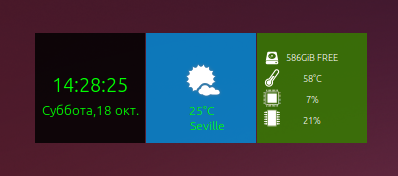Виджет 4CTiles v2 Conky совместим практически с любым окружением рабочего стола, включая KDE и GNOME.
Виджет небольшой и прекрасно смотрится на рабочем столе, отображая в своих окнах: текущую дату и время; погоду в вашем городе; информацию о системе и новости Google (бегущая строка).
Установка виджета 4CTiles v2 Conky
Прежде чем приступить к установке самого виджета, необходимо установить сопутствующие пакеты, но имеющие важное значение, следующей командой в терминале:
sudo apt-get install conky-all curl python-feedparser
Далее загрузите zip файл с виджетом с ЭТОЙ страницы и распакуйте его в Домашнюю папку.
Прежде чем запустить виджет 4CTiles v2 Conky, необходимо чтобы он отображал вашу местность в погодном окне. Для этого нужно подключиться к интернет-порталу Yahoo Weather и ввести имя вашей местности в строке поиска, для определения zip-кода:
Примечание. На снимке пример нахождения zip-кода моей местности. У вас должен быть свой.
Когда zip-код найден, откройте Домашнюю папку, нажмите сочетание клавиш Ctrl+H, для показа скрытых файлов, перейдите в папку .Conky и откройте файл weather_now на редактирование:
И измените на свой код в строке: "http://weather.yahooapis.com/forecastrss?w=774508&u=c":
Сохраните файл и закройте редактор.
Теперь можно запустить виджет следующими командами в терминале:
cd ~/.conky
chmod +x conkystart.sh
./conkystart.sh
Чтобы виджет запускался при входе в систему, его необходимо прописать в Автоматически запускаемые приложения следующим образом: В поле Имя введите Conky, а в поле Команда - sh "/home/vladimir/.conky/conky-startup.sh", только vladimir в команде измените на своё, которое вы вводили при регистрации, во время установки системы, т.е. имя вашей Домашней папки /home:
Вы можете сделать изменения в виджете на своё усмотрение в конфигурационных файлах .Conky (изменить цвет окна/текста, удалить/не показывать окно и пр.): news.py; system; time и weather_now:
Вот такой виджет 4CTiles v2 получился у меня, только уже не 4CTiles, а 3CTiles, т.к. я удалил окно с бегущей строкой Google (чтобы не мельтешило перед глазами):
Сайт разработчика с инстркциями
Удачи.
Виджет небольшой и прекрасно смотрится на рабочем столе, отображая в своих окнах: текущую дату и время; погоду в вашем городе; информацию о системе и новости Google (бегущая строка).
Установка виджета 4CTiles v2 Conky
Прежде чем приступить к установке самого виджета, необходимо установить сопутствующие пакеты, но имеющие важное значение, следующей командой в терминале:
sudo apt-get install conky-all curl python-feedparser
Далее загрузите zip файл с виджетом с ЭТОЙ страницы и распакуйте его в Домашнюю папку.
Прежде чем запустить виджет 4CTiles v2 Conky, необходимо чтобы он отображал вашу местность в погодном окне. Для этого нужно подключиться к интернет-порталу Yahoo Weather и ввести имя вашей местности в строке поиска, для определения zip-кода:
Примечание. На снимке пример нахождения zip-кода моей местности. У вас должен быть свой.
Когда zip-код найден, откройте Домашнюю папку, нажмите сочетание клавиш Ctrl+H, для показа скрытых файлов, перейдите в папку .Conky и откройте файл weather_now на редактирование:
И измените на свой код в строке: "http://weather.yahooapis.com/forecastrss?w=774508&u=c":
Сохраните файл и закройте редактор.
Теперь можно запустить виджет следующими командами в терминале:
cd ~/.conky
chmod +x conkystart.sh
./conkystart.sh
Чтобы виджет запускался при входе в систему, его необходимо прописать в Автоматически запускаемые приложения следующим образом: В поле Имя введите Conky, а в поле Команда - sh "/home/vladimir/.conky/conky-startup.sh", только vladimir в команде измените на своё, которое вы вводили при регистрации, во время установки системы, т.е. имя вашей Домашней папки /home:
Вы можете сделать изменения в виджете на своё усмотрение в конфигурационных файлах .Conky (изменить цвет окна/текста, удалить/не показывать окно и пр.): news.py; system; time и weather_now:
Вот такой виджет 4CTiles v2 получился у меня, только уже не 4CTiles, а 3CTiles, т.к. я удалил окно с бегущей строкой Google (чтобы не мельтешило перед глазами):
Сайт разработчика с инстркциями
Удачи.